С каждым годом традиционное телевидение уступает позиции перед новыми технологиями. В настоящее время все больше людей предпочитает смотреть телепередачи, фильмы и сериалы через интернет. Одним из самых популярных способов просмотра цифрового телевидения является использование Smart IPTV на современных телевизорах Samsung.
Smart IPTV – это приложение, которое позволяет просматривать множество каналов через интернет прямо на экране Smart TV. Это удобное решение, которое позволяет не зависеть от кабельной или спутниковой антенны и смотреть любимые передачи в любое время. Установка Smart IPTV на Samsung телевизор относительно проста и занимает всего несколько минут.
Прежде всего, убедитесь, что ваш Samsung телевизор поддерживает Smart IPTV. Для этого воспользуйтесь специально разработанным приложением Smart Hub на вашем телевизоре. Если вы не смогли найти приложение Smart IPTV в Smart Hub, то возможно, ваш телевизор не поддерживает данное приложение.
Если ваш телевизор поддерживает Smart IPTV, вам понадобится зарегистрировать свой MAC-адрес на официальном сайте Smart IPTV. MAC-адрес – это уникальный идентификатор вашего телевизора, который необходим для активации приложения. Зарегистрировать MAC-адрес можно на официальном сайте Smart IPTV и оплатить небольшую сумму за использование приложения в течение года.
После регистрации вашего MAC-адреса вам нужно установить приложение Smart IPTV на свой Samsung телевизор. Для этого откройте Smart Hub, найдите раздел "Поиск" и введите "Smart IPTV". Выберите найденное приложение, установите его и запустите.
После запуска приложения Smart IPTV вам потребуется ввести MAC-адрес своего телевизора, чтобы активировать приложение. После активации вы сможете настроить IPTV-плейлист. Введите адрес плейлиста и нажмите "Применить". В течение нескольких секунд на вашем телевизоре появятся доступные телеканалы.
Теперь вы можете наслаждаться просмотром цифрового телевидения через приложение Smart IPTV на своем Samsung телевизоре. Вы сможете смотреть разнообразные каналы, фильмы и сериалы, а также пользоваться другими функциями приложения, такими как запись телепередач, пауза и перемотка.
Итак, установка Smart IPTV на Samsung – это простой и удобный способ получить доступ к цифровому телевидению через интернет прямо на вашем телевизоре. Следуйте инструкции и наслаждайтесь широким выбором каналов и комфортом просмотра в любое время!
Как установить Smart IPTV на Samsung: пошаговая инструкция
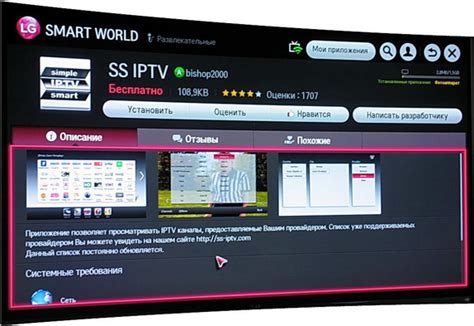
- Перейдите на главный экран Smart Hub, нажав кнопку "Home" на пульте вашего телевизора.
- Выберите категорию "Apps" с помощью кнопок на пульте и нажмите кнопку "Enter".
- Перейдите на страницу "Smart IPTV" с помощью кнопок навигации и нажмите кнопку "Enter".
- На странице приложения "Smart IPTV" нажмите кнопку "Download" или "Установить".
- Подождите, пока приложение загрузится и установится на ваш телевизор.
- После установки приложения "Smart IPTV" нажмите кнопку "Open" или "Открыть".
- Откроется окно с предупреждением о пробной версии приложения. Нажмите кнопку "OK".
- На главном экране приложения "Smart IPTV" нажмите кнопку "Add playlist" или "Добавить плейлист".
- Введите URL-адрес своего IPTV-плейлиста с помощью клавиатуры вашего пульта.
- Подождите, пока плейлист загрузится и отобразится на экране.
- Теперь вы можете выбирать и смотреть IPTV-каналы на вашем телевизоре Samsung с помощью приложения "Smart IPTV".
Установка Smart IPTV на телевизор Samsung - это простой процесс, который займет всего несколько минут. Поэтому не стесняйтесь использовать это удобное приложение для просмотра IPTV-каналов на вашем телевизоре Samsung.
Скачиваем приложение Smart IPTV из официального магазина
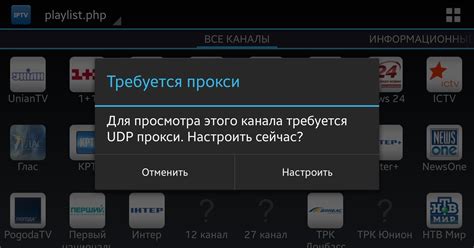
Следуйте этим шагам, чтобы скачать приложение Smart IPTV:
- Включите телевизор и подключите его к Интернету.
- На пульте дистанционного управления нажмите кнопку Smart Hub. Эта кнопка обычно имеет значок домика или шестеренки.
- После открытия Smart Hub найдите и выберите раздел Samsung Apps.
- В поисковой строке введите "Smart IPTV" и нажмите кнопку Enter.
- Выберите приложение Smart IPTV из списка результатов поиска.
- Нажмите кнопку "Установить".
Подождите, пока приложение Smart IPTV загрузится и установится на ваш телевизор. Как только установка завершится, вы сможете найти и открыть приложение Smart IPTV в меню Smart Hub на вашем телевизоре Samsung.
Обратите внимание, что для запуска приложения Smart IPTV вам понадобится активировать его путем ввода уникального кода активации. Этот код можно получить на официальном сайте Smart IPTV после установки приложения.
Теперь вы знаете, как скачать и установить приложение Smart IPTV на телевизор Samsung из официального магазина приложений Samsung Apps. Наслаждайтесь просмотром вашей любимой IPTV! Затем вы сможете настроить IPTV-плейлисты и наслаждаться просмотром ваших любимых каналов и передач прямо на вашем телевизоре.
Регистрируемся в приложении и получаем пробный период
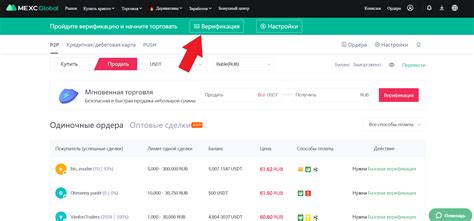
Для начала использования Smart IPTV на телевизоре Samsung необходимо зарегистрироваться в приложении. Это позволяет получить пробный период, в течение которого вы сможете оценить все функции и возможности плеера.
Чтобы зарегистрироваться, откройте Smart IPTV на вашем телевизоре. В главном меню найдите и выберите вкладку "Settings" (Настройки). Затем найдите и выберите опцию "Activation" (Активация).
На экране появится уникальный идентификатор – ваш MAC-адрес. Запишите его или оставьте открытым окно с этим ID.
Перейдите на сайт smart-iptv.app в любом веб-браузере на компьютере или мобильном устройстве и найдите раздел "Registration" (Регистрация). Введите MAC-адрес, который вы записали ранее, и нажмите кнопку "Register" (Зарегистрироваться).
На указанный вами при регистрации email будет отправлено письмо с подтверждением. Откройте это письмо и следуйте инструкциям для подтверждения регистрации.
После подтверждения регистрации вы получите доступ к 7-дневному пробному периоду. В этот период вы сможете протестировать плеер и убедиться, что он соответствует вашим требованиям.
Важно: Пробный период доступен только один раз для каждого устройства. В дальнейшем для дальнейшего использования приложения придется оплатить подписку.
Теперь, когда вы успешно зарегистрированы и получили пробный период, вы можете начать настройку Smart IPTV на вашем телевизоре Samsung и наслаждаться большим количеством каналов и возможностей, доступных через это приложение.
Настройка и добавление плейлиста IPTV

После установки приложения Smart IPTV на телевизор Samsung, вам необходимо настроить и добавить плейлист IPTV для просмотра телеканалов.
Шаг 1: Откройте приложение Smart IPTV на вашем телевизоре.
Шаг 2: На главном экране приложения найдите раздел "Настройки" и выберите его.
Шаг 3: В разделе "Настройки" выберите пункт "URL плейлиста" или "Добавить URL плейлиста".
Шаг 4: Введите URL адрес плейлиста IPTV, предоставленного вашим IPTV-провайдером. Обратите внимание, что URL должен быть валидным и активным.
Шаг 5: Подтвердите введенный URL плейлиста, нажав на кнопку "Подтвердить" или "Добавить".
Шаг 6: После успешной загрузки плейлиста, вы увидите список доступных телеканалов в приложении Smart IPTV.
Шаг 7: Чтобы просмотреть выбранный телеканал, просто выберите его из списка и нажмите кнопку "Воспроизвести" или "OK" на пульте дистанционного управления.
Шаг 8: Для удобства вы можете организовать список телеканалов в любом порядке, перетаскивая их в приложении Smart IPTV.
Шаг 9: Если у вас есть несколько плейлистов IPTV, вы можете добавить их все последовательно, повторив шаги с 3 по 6.
Помните, что процедура добавления плейлиста IPTV может отличаться в зависимости от версии приложения Smart IPTV и модели вашего телевизора Samsung. Если возникли проблемы или вопросы, следуйте инструкциям, предоставленным разработчиком приложения или обратитесь к службе поддержки.
Производим активацию плеера и активируем пробный период

1. Чтобы активировать плеер Smart IPTV на телевизоре Samsung и получить доступ к пробному периоду, вам необходимо загрузить и установить приложение Smart IPTV с официального магазина приложений Samsung Smart Hub. Для этого выполните следующие действия:
- Включите телевизор Samsung и перейдите в меню Smart Hub, нажав на кнопку Smart Hub на пульте.
- Перейдите в раздел "Приложения" и найдите приложение Smart IPTV.
- Нажмите на приложение и выберите "Установить".
- После установки приложения Smart IPTV вернитесь в меню Smart Hub и найдите его в разделе "Установленные приложения".
2. После успешной установки приложения, вам нужно будет активировать его, чтобы получить доступ к пробному периоду и дальнейшему использованию функционала Smart IPTV. Для активации выполните следующие шаги:
- Запустите приложение Smart IPTV на телевизоре Samsung.
- На экране появится окно с MAC-адресом. Сделайте фото или запись этого адреса, так как он необходим для активации.
- На компьютере или смартфоне перейдите на сайт https://siptv.app/mylist/.
- Введите MAC-адрес из шага 2 в соответствующее поле и нажмите на кнопку "Add Device".
- Зарегистрируйтесь на сайте и войдите в свой аккаунт, если у вас еще нет учетной записи.
- После успешной активации плеера на сайте вам будет предложено загрузить плейлист или ввести ссылку на плейлист для просмотра IPTV-каналов.
3. Теперь вы можете наслаждаться пробным периодом приложения Smart IPTV на телевизоре Samsung и использовать его функционал для просмотра IPTV-каналов. После окончания пробного периода вам будет предложено приобрести платную подписку для дальнейшего использования плеера.
Несколько полезных советов по использованию Smart IPTV на Samsung

1. Обновляйте приложение Smart IPTV регулярно:
Чтобы получить лучшую производительность и улучшенный функционал, рекомендуется регулярно обновлять приложение Smart IPTV. Вы можете проверить наличие обновлений в официальном магазине приложений Samsung Smart Hub.
2. Настройте свой список каналов:
Smart IPTV позволяет настроить свой список каналов по своему вкусу. Вы можете создать плейлист с отдельными каналами или импортировать готовый плейлист из файла. Также вы можете удалять и редактировать каналы, чтобы они соответствовали вашим предпочтениям.
3. Используйте функции поиска и фильтрации:
Smart IPTV предлагает удобные функции поиска и фильтрации, которые помогут вам быстро найти нужный канал или программу. Вы можете искать по названию канала или программы, а также фильтровать их по категориям или жанрам.
4. Создайте список избранных каналов:
Если вам часто приходится переключаться между несколькими каналами, вы можете создать список избранных каналов в Smart IPTV. Это позволит вам быстро переключаться между любимыми каналами без необходимости каждый раз искать их в списке.
5. Используйте функцию телевизионного архива:
Smart IPTV предлагает функцию телевизионного архива, которая позволяет вам перейти на предыдущую программу или отмотать трансляцию на несколько минут назад. Это полезно, если вы пропустили начало вашей любимой программы или хотите посмотреть что-то еще раз.
6. Избегайте перегрузки сети:
При использовании IPTV через Smart IPTV можно столкнуться с перегрузкой сети, особенно при одновременной работе других приложений, потокового видео или загрузке файлов. Рекомендуется использовать проводное соединение Ethernet или подключать Smart TV к Wi-Fi-маршрутизатору, находящемуся на близком расстоянии, чтобы избежать проблем с соединением и снижением качества воспроизведения.
7. Пользоваться дополнительными функциями:
Smart IPTV предлагает дополнительные функции, которые могут улучшить ваш опыт использования. Например, вы можете добавить субтитры к каналам, использовать режим "Picture in Picture" для одновременного просмотра нескольких программ, а также настраивать таймеры для автоматического переключения на выбранный канал в определенное время.
Следуя этим советам, вы сможете максимально насладиться использованием Smart IPTV на Samsung и получить лучший опыт просмотра телевидения через интернет.